如果在Word2007邮件合并收件人列表中拥有大量数据,而用户需要从列表中查找特定收件人,则可以通过查找收件人功能实现,操作步骤如下所述:
第1步,打开Word2007文档窗口,切换到“邮件”功能区。在“开始邮件合并”分组中单击“编辑收件人列表”按钮,如图2011102710所示。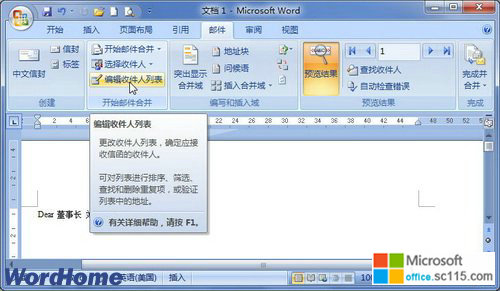
图2011102710 单击“编辑收件人列表”按钮 小提示:如果“编辑收件人列表”按钮不可用,则需要在“开始邮件合并”分组单击“选择收件人”按钮,并选择合适的收件人列表(参考教程《在Word2007文档中编辑收件人列表》)。 第2步,打开“邮件合并收件人”对话框,在“调整收件人列表”区域单击“查找收件人”超链接,如图2011102711所示。
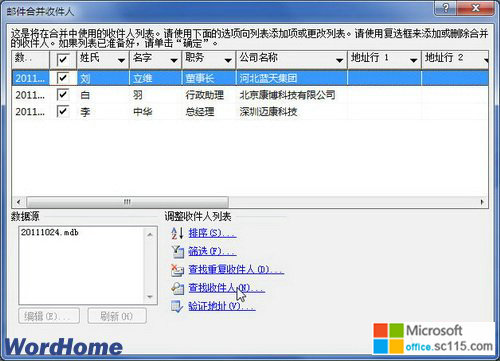
图2011102711 单击“查找收件人”超链接 第3步,打开“查找条目”对话框,在“查找”编辑框中输入查找字符。查找范围默认选中“所有域”,用户也可以选中“此域”单选框,并在下拉列表中选择特定字段。完成查找条件设置后单击“查找下一个”按钮,如图2011102712所示。
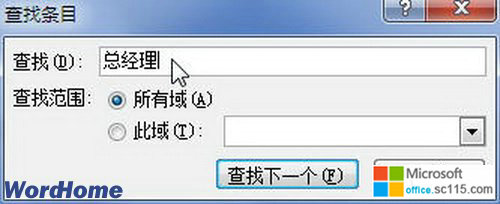
图2011102712 “查找条目”对话框 第4步,如果收件人列表中存在符合查找条件的收件人记录,则会在“邮件合并收件人”列表中高亮显示查找结果。单击“取消”按钮关闭“查找条目”对话框即可,如图2011102713所示。
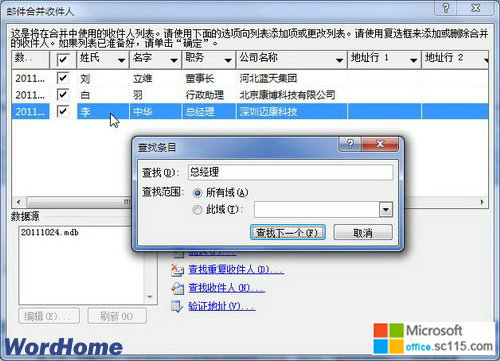
图2011102713 高亮显示查找到的目标收件人




